制表位样式法实现Word中公式居中编号右对齐介绍
1、首先在任意空行选择“开始”-->“段落”-->“段落设置”-->“缩进和间距”-->“制表位”,在“缩进和间距”栏的“特殊格式”中一定要选择“无”,不要有缩进。
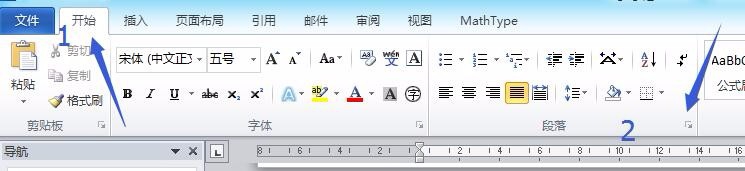

2、进行完上步后,“对齐方式”-->“居中”-->“前导符”选1-->“制表位位置”:对于A4纸页宽为21厘米,位置为(21-左页边距-右页边距 )/2,单位为厘米(如图所示)-->“设置”;
以A4纸,左右页边距3厘米为例,制表位位置为:(21-3-3)/2=7.5 厘米;
其他纸张可以通过“页面布局”-->“页面设置”-->“页边距”确认数据。
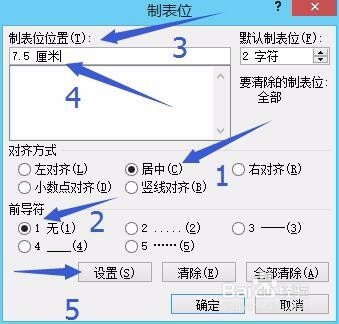
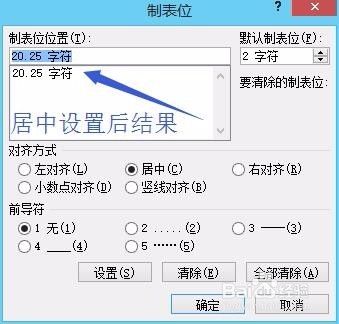
3、进行完上步后,“对齐方式”-->“右对齐”-->“前导符”选1-->制表位位置:A4纸为21-左页边距-右页边距 ,单位为厘米-->“设置”;设置后点击“确认”。
以A4纸,左右页边距3厘米为例,制表位位置为:(21-3-3)=15 厘米;
其他纸张设置同步骤2。
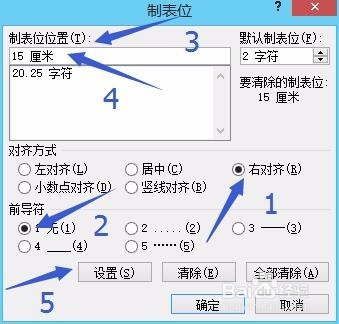

4、公式一般会出现占用多行的情况,无论公式占用多少行,编号始终应该居中,下面对该项进行设置。在上文设置的同一空行中进行如下操作,“开始”-->“段落”-->“段落设置”-->“中文版式”-->“文本对齐方式”-->“居中”-->“确认”

5、将以上步骤设置内容存储为样式,便于后文使用;在上文设置的同一空行中进行如下操作,“鼠标右键”-->“样式”-->“将所选内容保存为新快速样式”-->设置名称即可出现在样式列表中(本文设置为“公式”)。


6、点击有公式行的任意位置,然后点击上面存储的快速样式“公式”,在公式前按一次“Tab”键,公式后编号前再按一次“Tab”键,对比效果如图所示。
下文需要使用公式居中,编号靠右的时候调用“公式”样式,重复步骤6即可。


声明:本网站引用、摘录或转载内容仅供网站访问者交流或参考,不代表本站立场,如存在版权或非法内容,请联系站长删除,联系邮箱:site.kefu@qq.com。
阅读量:117
阅读量:106
阅读量:127
阅读量:86
阅读量:123